win10系统间歇性断网
Win10系统是目前广泛使用的操作系统之一,然而一些用户反映在使用过程中出现了间歇性断网的问题,给他们的工作和生活带来了诸多困扰,Win10经常断网的情况可能由多种原因引起,如网络设置问题、驱动程序错误、系统更新等。针对这一问题,我们可以尝试重新设置网络、更新驱动程序、检查系统更新等方式来解决。希望以上方法能够帮助到遇到这一问题的用户,让他们能够更加顺畅地使用Win10系统。
原因一:IP地址冲突
1.局域网IP地址冲突导致一个或多个设备,主要是因为计算机无法上网,这个问题只需要两个命令就可以解决。首先,在菜单开始时输入CMD返回到命令提示符模式;
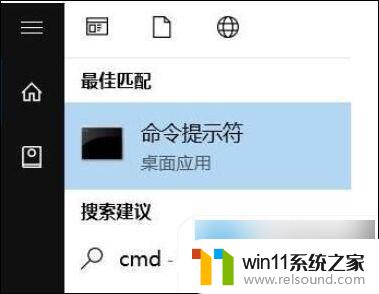
2.输入ipconfig/release,释放当前IP配置;
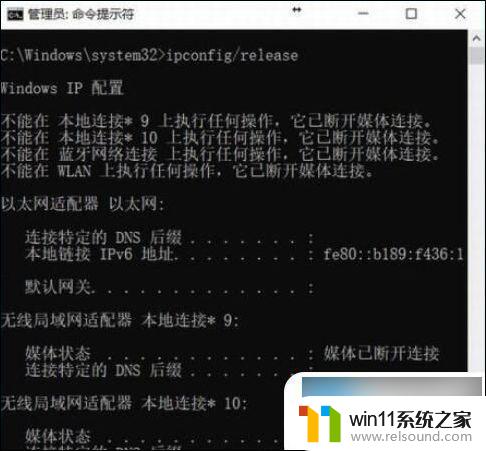
3.然后输入ipconfig/renew,让计算机自动重新获取局域网IP地址。这样,IP冲突问题就可以通过路由DHCP功能重新分配未使用的IP。
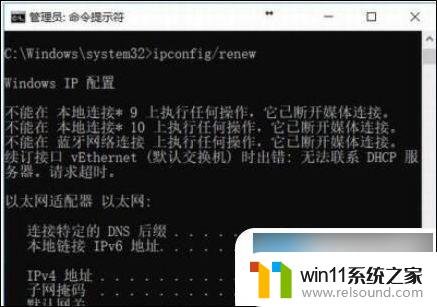
原因二:拨号失败
现在很多宽带使用PPOE登录,需要验证用户名和密码。大多数时候遇到断线不再连接,如果直接使用计算机登录,也会发现错误代码从651到其他数字,这可能是拨号太频繁,让局(操作服务提供商)认为客户端问题,一般建议每5分钟拨号,特别注意路由器重新测试时间不要设置太快。如果只是意外断开,一点耐心应该很快连接起来。
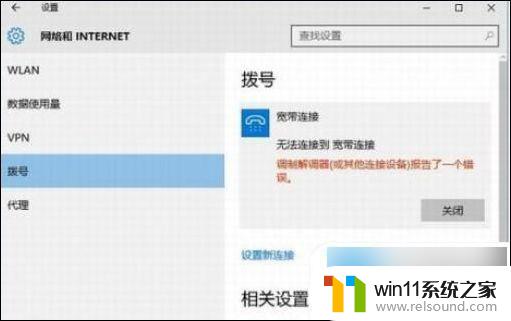
原因三:无线信号受到干扰
如果只有无线设备断开,有线设备没有问题。信道堵塞等无线干扰的可能性最大。无线信道和频宽的信道可以在无线路由器设置中修改。如果不知道哪个信道合适,以无线信号分析仪APP为例。可以用手机下载无线信号分析仪APP,测试哪个信道干扰最少。
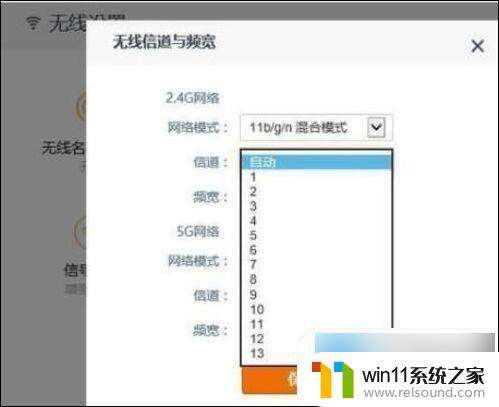
原因四:光纤弯曲过度
使用光纤的用户也可以沿着光纤线滑动,看看是否有太大的弯曲。由于光线在角度过大时可能会射出光纤线,造成信号损失,最好在转弯时使用光滑的过渡,直线部分应尽可能拉直。不要直接弯曲90度或留下一些小弯曲。
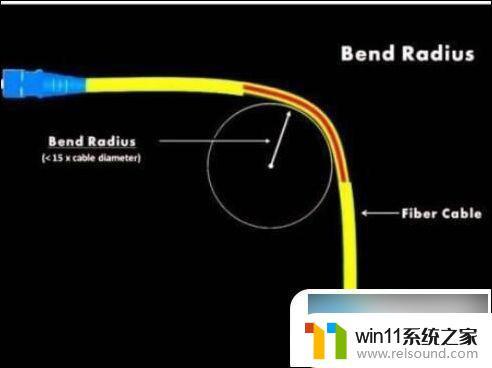
以上就是win10系统间歇性断网的全部内容,对于不熟悉的用户,可以根据小编的方法来操作,希望能够帮助到大家。















